- 深度筆記本windows7(x64安裝圖文詳
- 用U盤(pán)安裝hp筆記本win732系統(tǒng)圖文詳細(xì)
- hp筆記本win7旗艦版安裝圖文詳細(xì)教程
- 筆記本win7系統(tǒng),教您惠普筆記本如何安裝w
- 筆記本w7系統(tǒng),教您筆記本win7系統(tǒng)
- 筆記本W(wǎng)indows10系統(tǒng)雙顯卡中獨(dú)立顯卡
- 最新筆記本W(wǎng)inXP系統(tǒng)如何打開(kāi)藍(lán)牙
- 聯(lián)想筆記本W(wǎng)indows10無(wú)法充電提示&q
- 番茄花園WinXP系統(tǒng)筆記本wifi熱點(diǎn)共享
- 最新64位旗艦版筆記本win7系統(tǒng)自制方法
- 聯(lián)想筆記本w732位介紹說(shuō)明
- 聯(lián)想筆記本W(wǎng)764位純凈版介紹說(shuō)明
推薦系統(tǒng)下載分類(lèi): 最新Windows10系統(tǒng)下載 最新Windows7系統(tǒng)下載 xp系統(tǒng)下載 電腦公司W(wǎng)indows7 64位裝機(jī)萬(wàn)能版下載
筆記本win7 64位旗艦版光盤(pán)重裝圖解
發(fā)布時(shí)間:2022-05-25 文章來(lái)源:xp下載站 瀏覽:
|
Windows 7,中文名稱(chēng)視窗7,是由微軟公司(Microsoft)開(kāi)發(fā)的操作系統(tǒng),內(nèi)核版本號(hào)為Windows NT 6.1。Windows 7可供家庭及商業(yè)工作環(huán)境:筆記本電腦 、平板電腦 、多媒體中心等使用。和同為NT6成員的Windows Vista一脈相承,Windows 7繼承了包括Aero風(fēng)格等多項(xiàng)功能,并且在此基礎(chǔ)上增添了些許功能。 雖然現(xiàn)在主流的重裝系統(tǒng)的方法是U盤(pán)重裝或者是使用一鍵重裝的方法。但是光盤(pán)重裝系統(tǒng)也是我們應(yīng)該要掌握的技能。今天小編就給大家?guī)?lái)了筆記本win7 64位旗艦版光盤(pán)重裝教程。下面就是筆記本win7 64位旗艦版光盤(pán)重裝圖解的教程。對(duì)光盤(pán)重裝系統(tǒng)有興趣的同學(xué)可以收藏起來(lái)。 光盤(pán)安裝系統(tǒng)的使用范圍: 1、首次光盤(pán)裝系統(tǒng)。 2、電腦無(wú)法開(kāi)機(jī)時(shí),例如引導(dǎo)份分區(qū)損壞等軟故障導(dǎo)致的,系統(tǒng)重裝。 3、電腦可以開(kāi)機(jī)時(shí)也可用光盤(pán)來(lái)實(shí)現(xiàn)系統(tǒng)重裝。 PS:U盤(pán)裝系統(tǒng)也適用于這些情況,推薦閱讀《U盤(pán)裝系統(tǒng)|蘿卜家園win7 32位系統(tǒng)安裝教程》 前期準(zhǔn)備: 1、一張完整的系統(tǒng)盤(pán)。 PS:可以去電腦店里購(gòu)買(mǎi),也可以自己刻錄,墨染暖心此處使用的光盤(pán),就是自己刻錄的。 至于如何刻錄win7 64位系統(tǒng)光盤(pán),以及所需要的win7 64位系統(tǒng)鏡像盡在win7系統(tǒng)下載 2014最新版 2、一臺(tái)需要重裝的電腦。 3、知道自己電腦的BIOS啟動(dòng)鍵。大家可以參考不同主板的BIOS啟動(dòng)鍵 安裝過(guò)程步驟 1、按下電腦的啟動(dòng)鍵,把光盤(pán)插入電腦的光驅(qū)中,如圖1所示:  圖1 插入光盤(pán) PS:電腦不啟動(dòng),按下光驅(qū)彈出按鈕是無(wú)法打開(kāi)電腦上的光驅(qū)的。需要找一枚針,插一下開(kāi)啟光驅(qū)按鈕旁邊的小洞,光驅(qū)就會(huì)彈出來(lái)了。 2、一般的電腦在插CD/DVD后,電腦會(huì)自動(dòng)進(jìn)入CD/DVD啟動(dòng)界面,無(wú)須設(shè)置BIOS。(因?yàn)楸旧砭驮O(shè)置了光盤(pán)為第一啟動(dòng)項(xiàng)) PS:當(dāng)然有些老舊的電腦開(kāi)機(jī)并不會(huì)自動(dòng)運(yùn)行光盤(pán),需要設(shè)置BIOS。此時(shí),我們的做法是插入光盤(pán)后→按下Del鍵或者是F12(不同的主板BIOS啟動(dòng)鍵不太相同)→進(jìn)入BIOS界面→選中BOOT(一般都是在BOOT中設(shè)置)→選擇CD/DVD為電腦第一啟動(dòng)項(xiàng)→按照界面提示→按下enter鍵,如圖2所示: 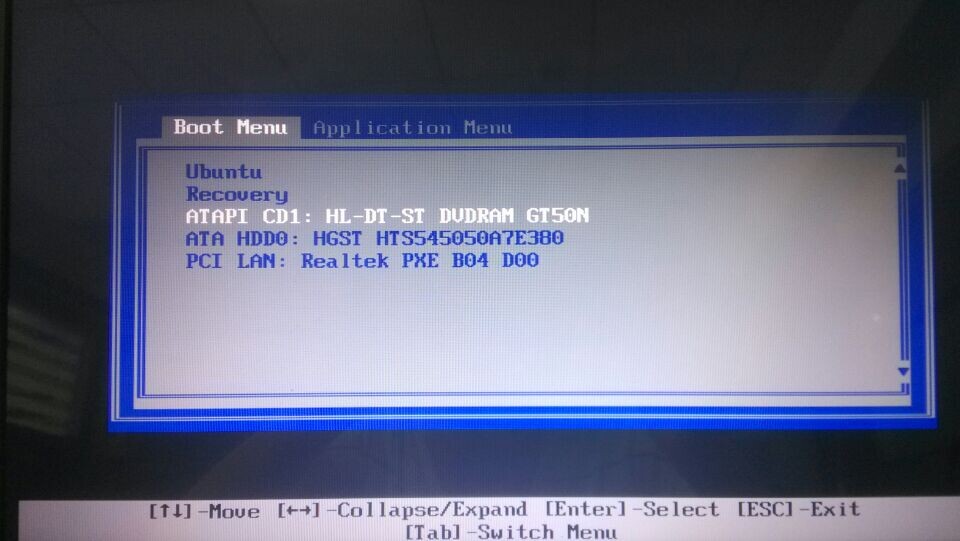 圖2 lenovo BOOT啟動(dòng)熱鍵設(shè)置光盤(pán)為第一啟動(dòng)項(xiàng) 3.接著電腦重新啟動(dòng),出現(xiàn)帶有"press any key to boot from CD..."字樣的界面,隨便按下鍵盤(pán)上的某個(gè)鍵即可。如圖3所示:(長(zhǎng)時(shí)間不按系統(tǒng)會(huì)自動(dòng)開(kāi)機(jī)) PS:有些電腦會(huì)直接進(jìn)入第4步。 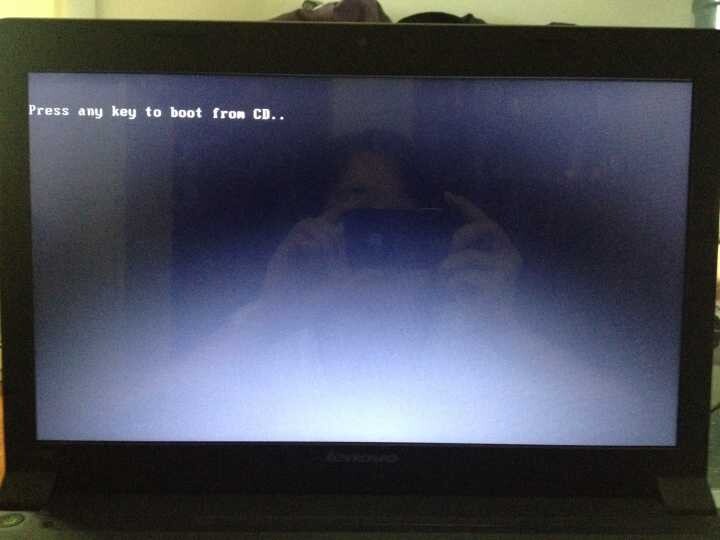 圖3 任意按鍵進(jìn)入CD 4.接著在出現(xiàn)的電腦公司功能選擇項(xiàng)中,選擇安裝win7系統(tǒng)到C盤(pán)(此處是適用于重裝的用戶,若首次安裝的用戶就需要先對(duì)硬盤(pán)進(jìn)行分區(qū),可以選擇功能4運(yùn)行DiskGen分區(qū)工具),如圖4所示: 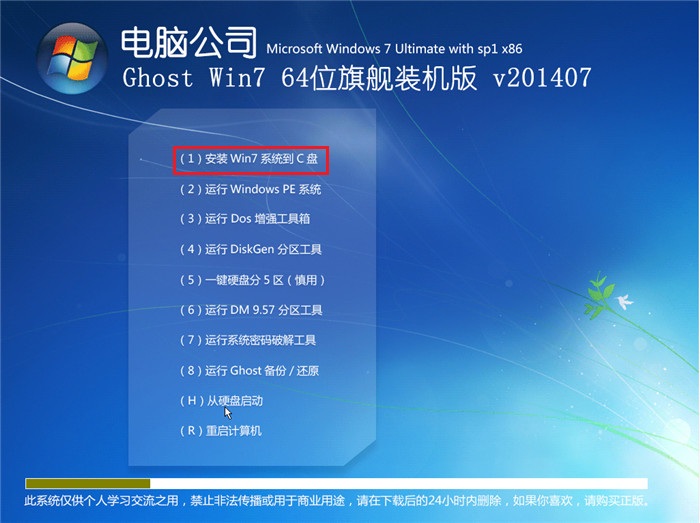 圖3 電腦公司系統(tǒng)安裝功能選擇界面 5.自動(dòng)進(jìn)行系統(tǒng)還原操作,如圖5所示,可以看到系統(tǒng)還原進(jìn)度界面,查看還原進(jìn)度。你或許對(duì)這個(gè)感興趣:w7系統(tǒng)怎么一鍵還原 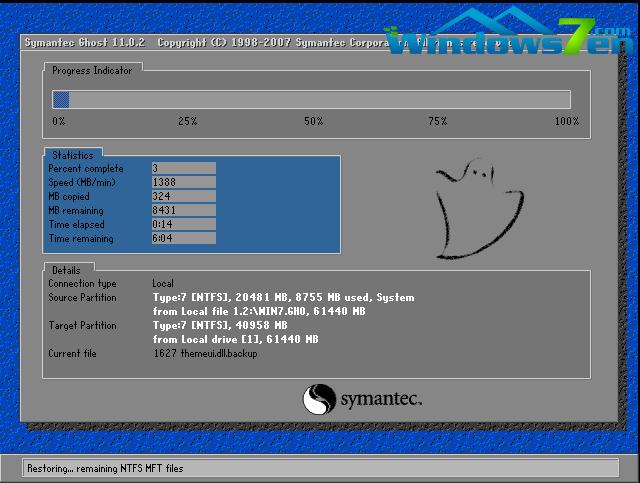 圖5 還原進(jìn)度界面 6.由于是全自動(dòng)的系統(tǒng)安裝過(guò)程,墨染暖心只截取代表圖片,如圖6所示: 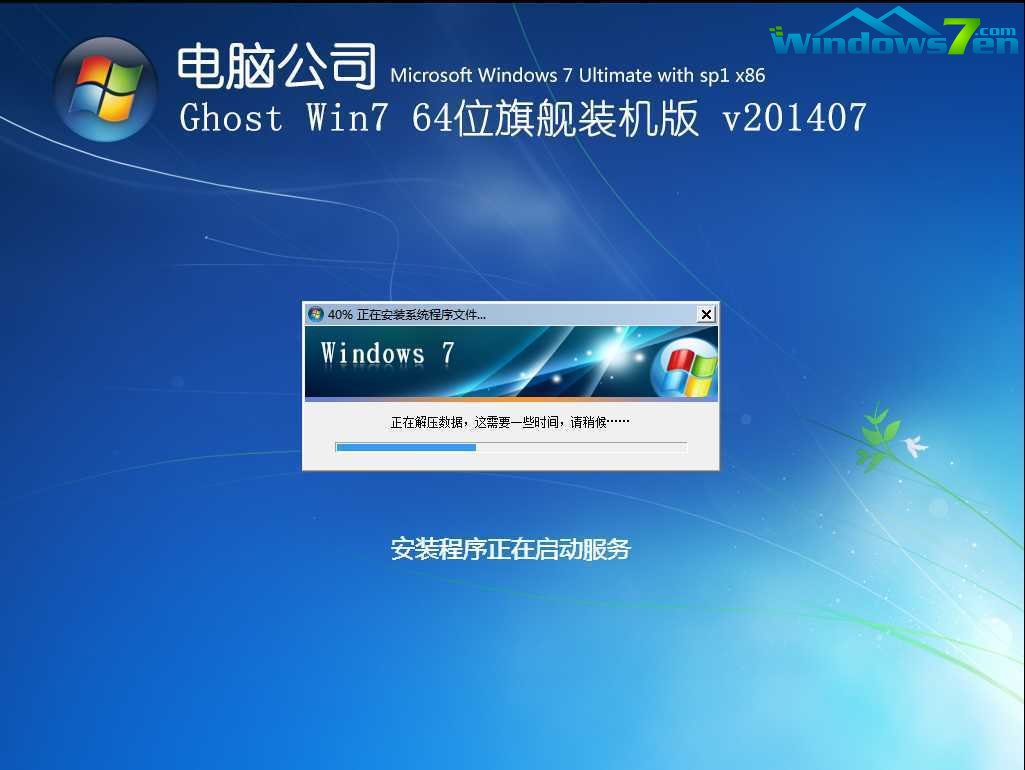 圖6 光盤(pán)安裝過(guò)程圖 7.當(dāng)出現(xiàn)如下界面時(shí),就說(shuō)明win7 64位操作系統(tǒng)安裝并激活完成了。如圖7所示: 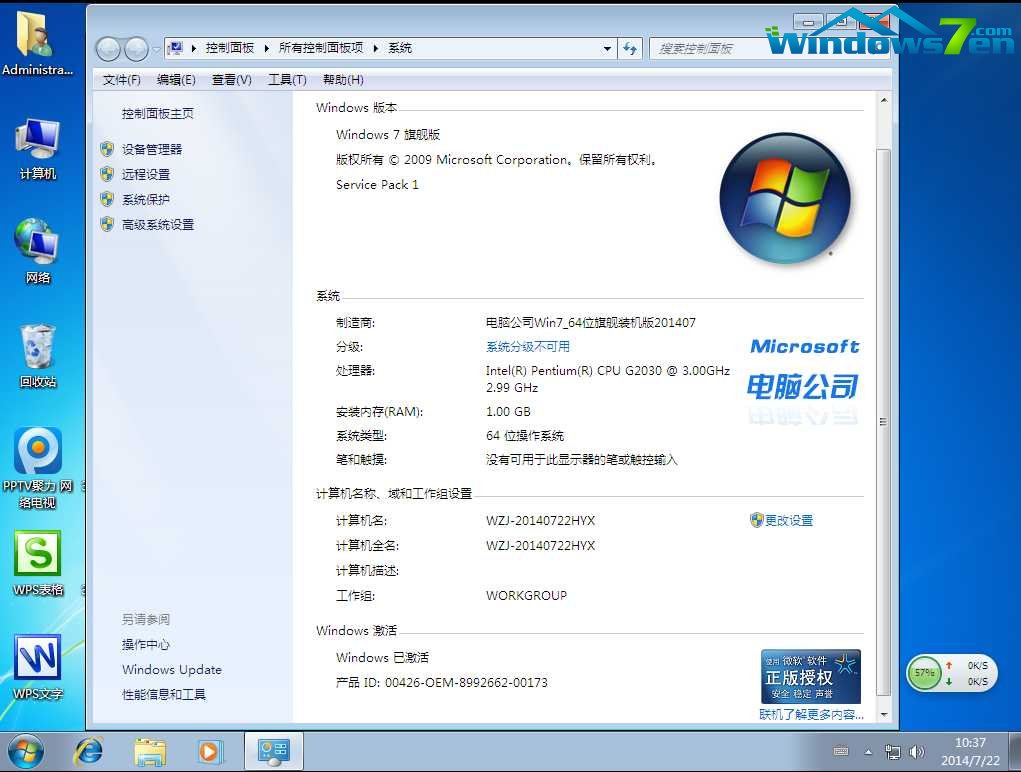 圖7 win7 64安裝激活完成 以上就是筆記本win7 64位旗艦版光盤(pán)重裝圖解的教程了。雖然現(xiàn)在使用光盤(pán)裝系統(tǒng)的用戶越來(lái)越少了。但是多學(xué)習(xí)一種技術(shù)也是不錯(cuò)的選擇。 Windows 7簡(jiǎn)化了許多設(shè)計(jì),如快速最大化,窗口半屏顯示,跳轉(zhuǎn)列表(Jump List),系統(tǒng)故障快速修復(fù)等。Windows 7將會(huì)讓搜索和使用信息更加簡(jiǎn)單,包括本地、網(wǎng)絡(luò)和互聯(lián)網(wǎng)搜索功能,直觀的用戶體驗(yàn)將更加高級(jí),還會(huì)整合自動(dòng)化應(yīng)用程序提交和交叉程序數(shù)據(jù)透明性。 |

